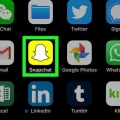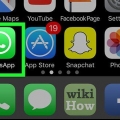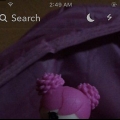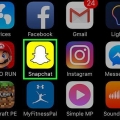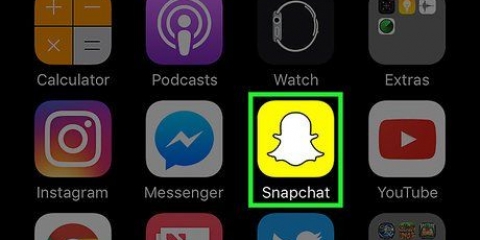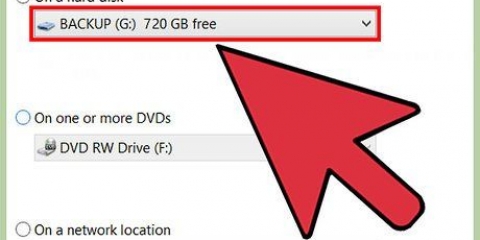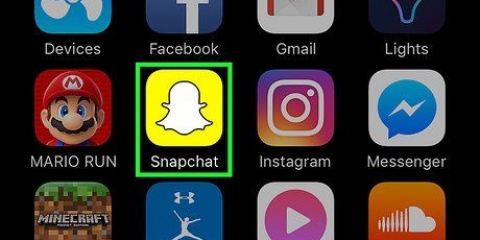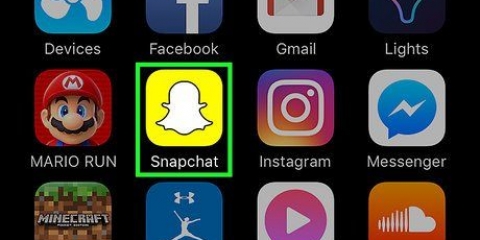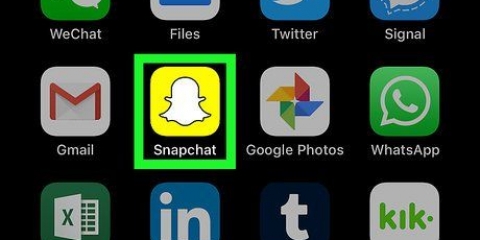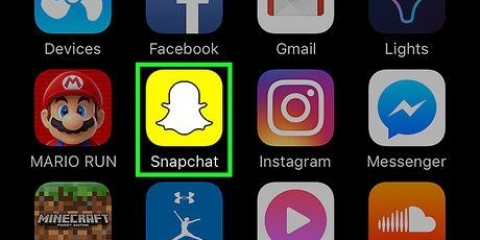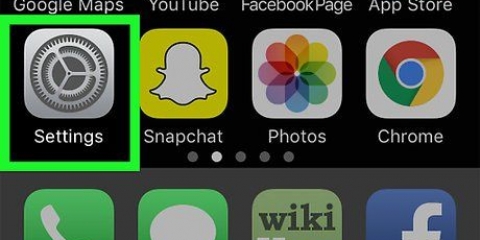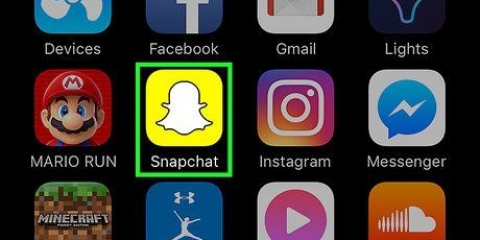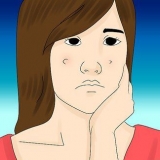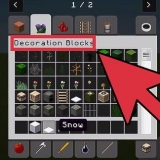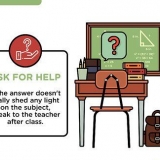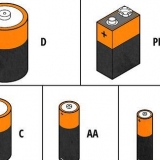Appuyez pour prendre une photo ou appuyez et maintenez pour enregistrer une vidéo. Après avoir enregistré votre snap, pouvez-vous utiliser les outils en haut de l`écran pour ajouter du texte, des dessins ou des autocollants. Si vous n`êtes pas satisfait, appuyez sur le « X » dans le coin supérieur gauche pour recommencer.














Appuyez à nouveau sur l`icône de l`avion dans le Centre de contrôle (iPhone ou iPad) ou la barre de notification (Android) et reconnectez-vous à Internet. La reconnexion à Internet peut prendre quelques instants après la désactivation du mode avion.



Envoyer plusieurs snaps sur snapchat
Teneur
Cet article vous montrera comment envoyer les mêmes clichés à plusieurs contacts, comment ajouter plusieurs photos à un chat et comment télécharger plusieurs clichés à la fois dans une histoire Snapchat.
Pas
Méthode 1 sur 3: Envoi d`un snap à plusieurs contacts

1. Ouvrez Snapchat. Entrez votre nom d`utilisateur et votre mot de passe lorsque vous y êtes invité, puis appuyez sur « Connexion ».

2. Appuyez sur le bouton Capturer. C`est le cercle en bas de l`écran.

3. Appuyez sur le bouton Envoyer. C`est l`icône bleue avec la flèche blanche dans le coin inférieur droit du snap.

4. Appuyez sur chaque contact avec lequel vous souhaitez partager le snap. Une coche apparaît dans la case de chaque contact sélectionné.
Appuyez à nouveau pour supprimer un destinataire.

5. Appuyez sur le bouton Envoyer. Votre snap sera livré aux contacts sélectionnés.
Vos contacts ne seront pas avertis que le snap a été envoyé à plusieurs personnes.
Méthode2 sur 3:Envoi de plusieurs photos à un contact

1. Ouvrez Snapchat. Lorsque vous y êtes invité, entrez votre nom d`utilisateur et votre mot de passe et appuyez sur « Connexion ».

2. Balayez vers la droite pour afficher vos contacts de discussion.
Vous pouvez également appuyer sur l`icône de la bulle de dialogue dans le coin inférieur gauche.

3. Appuyez sur le contact auquel vous souhaitez envoyer les clichés.

4. Appuyez sur l`icône photo. Ceci est la première icône en bas à gauche de l`écran de discussion. Appuyez sur cette icône pour ouvrir la galerie de photos de votre téléphone.

5. Appuyez sur chaque photo que vous souhaitez ajouter. Les photos sélectionnées auront une coche bleue dans le coin supérieur gauche.
Appuyez sur la coche bleue pour désélectionner une photo.

6. Appuyez sur le bouton Envoyer. Ceci est l`icône bleue dans le coin inférieur droit de la galerie. Les photos apparaîtront désormais dans le chat et y resteront jusqu`à ce que le destinataire les voie.
Méthode3 sur 3:Ajout de plusieurs clichés à une histoire

1. Mettez votre appareil en mode avion. Si vous souhaitez ajouter plusieurs clichés à une histoire en même temps, vous devez prendre les clichés pendant que vous n`êtes pas connecté à Internet.
- iPhone ou iPad : balayez vers le haut depuis le bas de l`écran pour lancer le centre de contrôle, puis appuyez sur l`icône de l`avion.
- Android : balayez l`écran vers le bas pour ouvrir la barre de notification, puis appuyez sur l`icône d`un avion.

2. Ouvrez Snapchat. Lorsque vous y êtes invité, entrez votre nom d`utilisateur et votre mot de passe et appuyez sur « Connexion ».

3. Appuyez sur le bouton Capturer. C`est le cercle en bas de l`écran.
Appuyez pour prendre une photo ou appuyez et maintenez pour enregistrer une vidéo.

4. Appuyez sur le bouton Ajouter à l`histoire. Il s`agit de l`icône carrée avec un signe plus en bas de l`écran.
Si vous étiez connecté à Internet, votre snap serait immédiatement ajouté à votre story. Puisque vous êtes en mode avion, il sera simplement ajouté à la file d`attente pour que vous puissiez le télécharger lorsque vous serez de nouveau en ligne.

5. Ajouter plus de snaps à la file d`attente. Créez autant de clichés que vous le souhaitez pour qu`ils soient tous ajoutés à l`histoire.

6. Désactiver le mode avion. Vous n`êtes pas obligé de quitter Snapchat pour cela.

sept. Balayez vers la gauche pour afficher l`écran Histoires.
Vous pouvez également appuyer sur le bouton « Histoires » dans le coin inférieur droit.

8. À côté de « Mon histoire », appuyez sur le menu. Maintenant, vous verrez une liste de chaque snap qui n`a pas été téléchargé en mode avion. Les mots « Appuyez pour réessayer » doivent apparaître sous chaque snap. Le snap le plus ancien (le premier que vous avez pris) est en bas de la liste.
Le bouton de menu apparaît sous la forme d`une icône d`engrenage sur iPhone ou iPad et sous la forme « ⁝ » sur Android

9. Appuyez sur n`importe quel snap pour l`ajouter à votre histoire. N`oubliez pas que le snap le plus ancien est en bas de la liste, alors commencez par là et remontez jusqu`à ce qu`il n`y ait plus de snaps.

dix. Appuyez sur Mon histoire pour voir votre histoire. Chaque snap que vous avez téléchargé devrait maintenant apparaître dans le bon ordre dans votre histoire.
Si vous êtes rapide, vous pouvez également prendre plusieurs clichés et les télécharger un à la fois au lieu de passer en mode avion pour les télécharger tous en même temps.
Des astuces
- Pour enregistrer un snap que quelqu`un vous a envoyé (ou que vous avez envoyé à quelqu`un d`autre), appuyez et maintenez le snap dans la fenêtre de discussion. C`est ainsi qu`il sera enregistré dans vos mémoires.
- Vous pouvez utiliser les boutons de volume (généralement sur le côté de votre appareil) pour prendre des photos et enregistrer des vidéos dans Snapchat.
Articles sur le sujet "Envoyer plusieurs snaps sur snapchat"
Оцените, пожалуйста статью
Similaire
Populaire